Mysql--编译安装5.7版本
1 安装环境
1)清除以往mysql残留痕迹(新机不用)
yum erase mariadb mariadb-server mariadb-libs mariadb-devel -y userdel -r mysql rm -rf /etc/my.conf rm -rf /var/lib/mysql
2)下载编译工具
yum -y install ncurses ncurses-devel openssl-devel bison gcc gcc-c++ make cmake
2 创建mysql用户及mysql目录 并授权
useradd -s /bin/false -M -r mysql mkdir -p /usr/local/{data,mysql,log} chown -R mysql.mysql /usr/local/mysql
3 上传软件包并解压(可从官网上或各大开源软件镜像站直接下载)
#下为清华大学开源镜像站的下载链接
#https://mirrors.tuna.tsinghua.edu.cn/mysql/downloads/MySQL-5.7/mysql-boost-5.7.30.tar.gz
tar xvf mysql-boost-5.7.30.tar.gz
4 预编译 编译 安装
#需先进入解压后的目录操作 可用 -C 指定解压目录 cd mysql-5.7.30/ #这里列出一些常用的预编译选项 可选择写入 #详细的预编译选项参见官网 #https://dev.mysql.com/doc/refman/5.7/en/source-configuration-options.html cmake . -DWITH_BOOST=boost/boost_1_59_0/ \ -DCMAKE_INSTALL_PREFIX=/usr/local/mysql \ #安装目录 -DSYSCONFDIR=/etc \ #配置文件存放(默认可以不安装配置文件) -DMYSQL_DATADIR=/usr/local/mysql/data \ #数据目录(含错误日志)
-DINSTALL_MANDIR=/usr/share/man \ #帮助文档 -DMYSQL_TCP_PORT=3306 \ #默认端口 -DMYSQL_UNIX_ADDR=/tmp/mysql.sock \ #sock文件位置 -DDEFAULT_CHARSET=utf8 \ #默认字符集 -DEXTRA_CHARSETS=all \ #扩展的字符集支持所有的 -DDEFAULT_COLLATION=utf8_general_ci \
-DWITH_READLINE=1 \ #上下查找历史命令 -DWITH_SSL=system \ #使用私钥和证书登录 -DWITH_EMBEDDED_SERVER=1 \ #嵌入式数据库 -DENABLED_LOCAL_SERVER=1 \ #从本地导入数据 -DWITH_INNOBASE_STORAGE_ENGINE=1 #默认的存储引擎 支持外键
cmake . -DWITH_BOOST=boost/boost_1_59_0/ \ > -DCMAKE_INSTALL_PREFIX=/usr/local/mysql \ > -DSYSCONFDIR=/etc \ > -DMYSQL_DATADIR=/usr/local/mysql/data \ > -DINSTALL_MANDIR=/usr/share/man \ > -DMYSQL_TCP_PORT=3306 \ > -DMYSQL_UNIX_ADDR=/tmp/mysql.sock \ > -DDEFAULT_CHARSET=utf8 \ > -DEXTRA_CHARSETS=all \ > -DDEFAULT_COLLATION=utf8_general_ci \ > -DWITH_READLINE=1 \ > -DWITH_SSL=system \ > -DWITH_EMBEDDED_SERVER=1 \ > -DENABLED_LOCAL_SERVER=1 \ > -DWITH_INNOBASE_STORAGE_ENGINE=1
出现下图所示即表示预编译成功
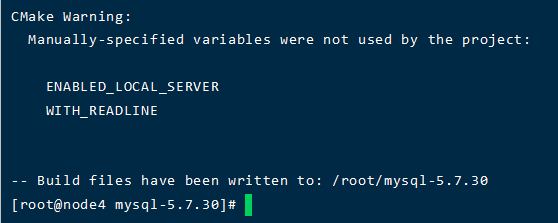
然后进行编译安装
#预编译完成后进行编译安装 此过程较缓慢 提升服务器配置可加快进度
make && make install
出现下图所示即表示安装成功
一般预编译不出现问题 编译安装也不会出现问题 所以重点在于预编译 这也是编译安装所有服务的难点

5 初始化
初始化后会有系统给定的默认密码 由12位随机字符组成 需复制保存 后续需用这个密码登陆数据库
/usr/local/mysql/bin/mysqld --initialize --user=mysql --basedir=/usr/local/mysql --datadir=/usr/local/mysql/data

6 修改配置文件(/etc/my.cnf)
#将原有配置文件全删除 写入下列数据 #下列数据路径需与预编译安装时指定的目录一致 [mysqld] basedir=/usr/local/mysql #指定安装目录 datadir=/usr/local/mysql/data #指定数据存放目录 [client] socket = /tmp/mysql.sock #sock文件存放位置
7 启动服务(放入后台运行 不然要占一个终端 然后查看端口是否启动)
/usr/local/mysql/bin/mysqld_safe --user=mysql &
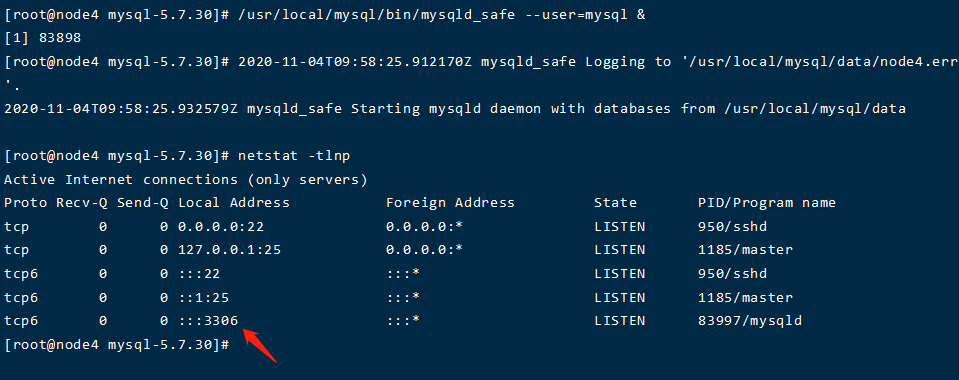
8 使用之前保存的密码直接登陆数据库或先修改数据库密码
#登录数据库 /usr/local/mysql/bin/mysql -uroot -p'password' #修改密码 /usr/local/mysql/bin/mysqladmin -uroot -p'oldpassword' password 'newpassword'
9 为mysql设置快捷命令
#建立符号链接 ln -s /usr/local/mysql/bin/* /usr/bin/
10 配置mysql服务管理工具(选做)
#将mysql交给service管理 cp /usr/local/mysql/support-files/mysql.server /etc/init.d/mysqld #将mysql交给chkconfig管理的开机启动中 chkconfig --add mysqld chkconfig mysqld on
11 启停(生产环境启动服务使用 mysqld_safe,关闭服务使用 mysqladmin)
#关闭mysql服务 /etc/init.d/mysql stop
mysqladmin -uroot -p -S /var/lib/mysql/mysql.sock shutdown
#启动mysql服务 /etc/init.d/mysql start
mysqld_safe --defaults-file=/etc/my.cnf --user=mysql &
mysqld --user=mysql &




